innbyggerkontakt-design-system v0.4.14
Velkommen til innbyggerkontakt sin designsystem!
Kommandoer for linting
- Ser etter alle feil
- Fikser alle eslint feil
yarn run eslint . --ext .js,.jsx,.ts,.tsx
yarn run eslint . --fixInnholdsfortegnelse
| Link | Beskrivelse |
|---|---|
| Start Storybook | Hvordan man starter opp prosjektet og kjapp forklaring av nettsiden |
| Mappestruktur | Forklaring på hvordan mappestrukturen er foreløpig og hva stories er |
| Stories | Forklaring på hva stories er og hvordan de skal vises i sidemenyen. Der får man også forklart hvordan filen for forhåndsvising er strukturert. |
| Accessibility | Forklaring på accessibility testing i storybook |
| Nettside | Hvordan få opp og oppdatere nettsiden til designsystemet |
| NPM Publish | Hvordan publishe pakken |
| TODO | Hva som skal gjøres i fremtiden |
This project was bootstrapped with Create React App.
Innbyggerkontakt er skrevet med typsecript og derfor skal alle komponentene i storybook være typed.
Start Storybook
For å starte prosjektet kjør yarn storybook.
Standard port for storybook er localhost:6006.
Breakdown av storybook
Under finner du et bilde av storybook og tabell med forklaring på de viktigste funksjonene til applikasjonen.
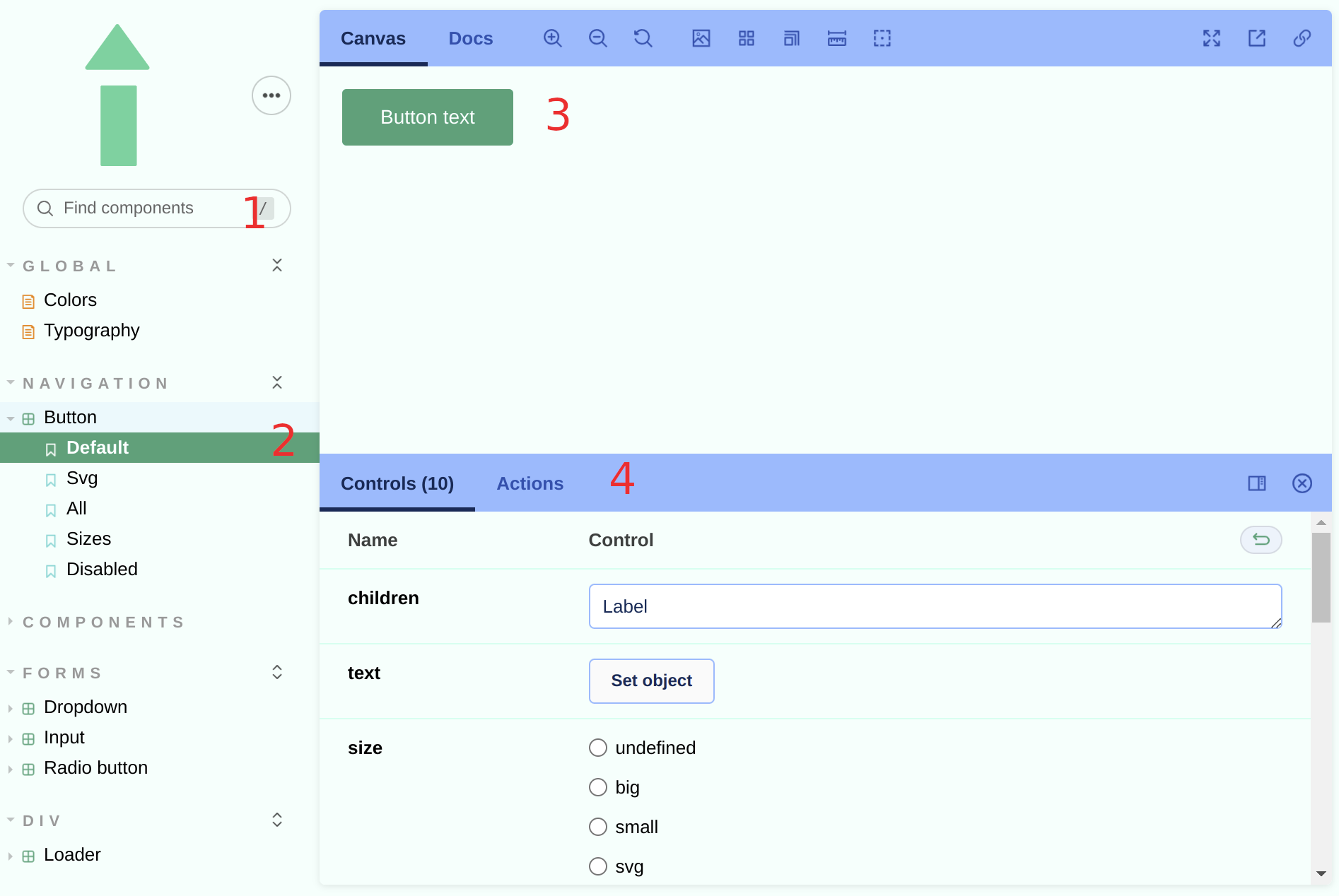 | 1. Søk | 2. Sidemeny | 3. Display | 4. Props |
| - | - | - | - |
| Her kan du søke på komponentene som har stories. | I sidemenyen ser du underkategoriene til komponentene som f.eks. "navigation". Der kan du finne alle komponenter som tilhører kategorien. | Her vises komponenten frem. Her kan du trykke, resize og generelt prøve ut komponenten og dens oppførsel. | Controls har oversikt over alle props som komponenten har. Her kan du fylle ut de ulike propsene og se hvordan komponenten kommer til å endre seg. |
| - | Under komponenten kan du se ulike variasjoner av den som f.eks "size". Der demonstreres
| 1. Søk | 2. Sidemeny | 3. Display | 4. Props |
| - | - | - | - |
| Her kan du søke på komponentene som har stories. | I sidemenyen ser du underkategoriene til komponentene som f.eks. "navigation". Der kan du finne alle komponenter som tilhører kategorien. | Her vises komponenten frem. Her kan du trykke, resize og generelt prøve ut komponenten og dens oppførsel. | Controls har oversikt over alle props som komponenten har. Her kan du fylle ut de ulike propsene og se hvordan komponenten kommer til å endre seg. |
| - | Under komponenten kan du se ulike variasjoner av den som f.eks "size". Der demonstreres size prop og hvordan den påvirker komponenten. | I menyen over har man ulike innstillinger som f.eks bakgrunnsfarge, grid med mål og docs for å se hvordan komponenten brukes. | På bildet kan du f.eks se at man kan velge size og at den har 3 typer størrelse: big, small og svg. |
Mappestruktur
src
|---- commom
|---- components
|---- images
|---- stories
|---- testsHer vil du legge til alle konstanter som skal/kan gjenbrukes i andre filer.
Det kan for eksempel være farger eller font størrelserDet å lage komponenter i storybook er ikke noe forskjellig fra vanilla react.
Alle komponentene ligger i ```/components``` mappen.
Tittelen på filen skal være det samme som navnet til komponenten.
Dersom stylingen skal være påvirket av props så det det lettest å holde styling og koden til komponenten i samme fil.
Der kan du også lage egendefinerte props og styling.
Gode og enkle eksempler er ```RadioButton``` og ```Button```.Sier seg selv, her skal bildene/svg blir lagret.
Dersom man trenger å bruke svg som en komponent er det anbefat å bruke svgr i command line.Sier seg selv, her skal stories til komponentene blir laget.well, u know the drill.Stories
For å vise komponenten i canvas til Storybook må man lage **.stories.[tsx, mdx] fil, aka en story. I denne filen kan du vise frem ulike props og deres hensikt i komponenten.
Det er lurt å lage ulike stories både for å vise funksjonaliteten til brukeren men også for å oppdage eventuelle feil eller mangler. Artikkelen her forklarer bra hvordan dette kan gjøres.
Breakdown av en .stories fil
Under er det en Card.stories.tsx fil.
import React from 'react';
import {Card} from '../components/Card';
export default {
title: "Components/Card",
component: Card
}
export const Default = (args) => <Card {...args}/>
export const Sizes = () =>
<div>
<Card size="small" title={'title'} image={''} lastChanged={''} bulletinType={'event'} bulletinStatus={'draft'}/>
<Card size="large" title={'title'} image={''} lastChanged={''} bulletinType={'event'} bulletinStatus={'draft'}/>
</div>Part 1
export default {
title: "Components/Card",
component: Card
}Denne delen av koden kommer til å vises i sidemenyen av storybook (punkt 2).
| title: "Components/** " | title: "*/Card* " | component: Card |
|---|---|---|
| Underkategorien som komponenten skal ligge under | Navnet på komponenten som vises i menyen | Komponenten som blir importet og skal vises frem |
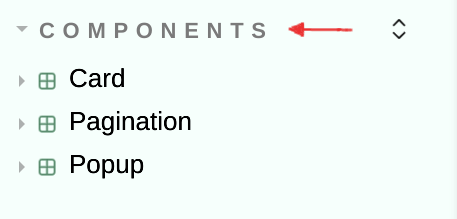 | 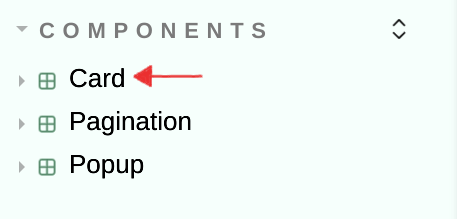 |  |
Part 2 Man vil også gjerne vise frem komponenten og ikke bare at den finnes. For å lage en forhåndsvisning i canvas skal man lage en story.
export const Default = (args) => <Card {...args}/>Første story-en til Card kommer nå til å hete Default. Her vil komponenten få alle props med default verdier.
Part 3 Dersom det finnes flere stories som er interessant å lage så er det bare å gjøre det! Under kan man se at Card har ulike størrelser og derfor har man laget story som viser frem 2 Card components, 1 med size={'small'} og en 1 med size={'large'}.
export const Sizes = () =>
<div>
<Card size="small" title={'title'} image={''} lastCehanged={''} bulletinType={'event'} bulletinStatus={'draft'}/>
<Card size="large" title={'title'} image={''} lastChanged={''} bulletinType={'event'} bulletinStatus={'draft'}/>
</div>Her vil underkapittelet til Card være Sizes. Noen av default props blir overskrevet.
Dersom du vil lese mer om hvordan man kan manipulere eller endre visningen av props i storybook besøk Storybook args
Accessibility
I samme panelet som props skal det være en tab kalt "Accessibility. Storybook har en a11y addon som kjører Axe. Den skal finne rundt 57% av WCAG feil automatisk.
Utvidelsen på WCAG sjekk burde skje så fort som mulig
Nettside
Tutorial for å publisere storybook som nettside finner du her
NPM publish
Først kjør yarn build da det er folderen som blir bygget som publiseres som en npm pakke.
I package.json kan du se at pakken som publiseres heter dist. Der kan du også se versjon, beskrivelse av pakken, repository den ligger i. Gjerne endre det dersom det trengs.
Etter at du er ferdig med å bygge og har sett at alt som trengs er med i dist kan du starte med publiseringen.
Det letteste er å kjøre np istedenfor yarn publish. Det er fordi np tar seg av mange prosesser (les mer her) som kan være lurt å kjøre og gjør det litt lettere enn manuell publishing.
Versjonering
Dersom du er usikker på hvilken versjon du skal ha til neste publisering så er dette tabellen fra npmjs sine docs.
| Code status | Stage | Example |
|---|---|---|
| First release | New Product | 1.0.0 |
| Backward compatible bug fixes | Patch release | 1.0.1 |
| Backward compatible new features | Minor release | 1.1.0 |
| Changes that break backward compatibility | Major release | 2.0.0 |
Todo
- Jest tester
- Accessibility tester
- Standarize prop names (ex. prop for color varian of a component is named color)
3 years ago
3 years ago
3 years ago
3 years ago
3 years ago
3 years ago
3 years ago
3 years ago
3 years ago
3 years ago
3 years ago
3 years ago
3 years ago
3 years ago
3 years ago
3 years ago
3 years ago
3 years ago
3 years ago
3 years ago
3 years ago
3 years ago
3 years ago
4 years ago
3 years ago
3 years ago
4 years ago
4 years ago
4 years ago
4 years ago
4 years ago
4 years ago
4 years ago
4 years ago
4 years ago
4 years ago
4 years ago
4 years ago
4 years ago
4 years ago
4 years ago
4 years ago
4 years ago
4 years ago
4 years ago
4 years ago
4 years ago
4 years ago
4 years ago
4 years ago
4 years ago
4 years ago
4 years ago
4 years ago
4 years ago
4 years ago
4 years ago
4 years ago
4 years ago
4 years ago